Inleiding
Asus is vooral bekend vanwege zijn componenten en laptops, maar het bedrijf heeft ook grote plannen voor mobiele apparaten. Met Garmin introduceerde het al een aantal smartphones, het bedrijf heeft e-readers in zijn assortiment en nu komt de Taiwanese fabrikant met zijn eerste Android-tablet.
Kort na de introductie van de eerste iPad liet Asus weten dat het ook een tablet in ontwikkeling had. Halverwege 2010 liet het de tablet-line-up voor het eerst zien op de Computex-beurs in het Taiwanese Taipei. Het bedrijf toonde zowel 10"- als 12"-tablets, maar geen enkel model draaide het Android-besturingssysteem. Het 10"-model zou Microsofts Windows CE gebruiken.
Enkele maanden later gaf het bedrijf aan dat het Windows CE alsnog ingeruild had voor Android, al was het toen nog van plan om versie 2.2 te gebruiken. In de tussentijd heeft Google hard gewerkt aan Honeycomb, de eerste tablet-versie van Android, en dat is ook de versie die uiteindelijk op de Eee Pad terecht is gekomen.
Bij Android-smartphones zagen we al dat fabrikanten hard hun best doen om zich te onderscheiden van de concurrenten. Veelal gebeurt dit op softwaregebied, door het besturingssysteem te voorzien van een aangepast homescreen, speciale widgets, en een eigen thema. Asus doet dit ook bij de Eee Pad, maar besloot daarnaast om de gebruiker ook een extra'tje te bieden op hardwaregebied.
De Transformer kan namelijk - zoals de naam al impliceert - fungeren als twee verschillende apparaten. In de basis is het een tablet, maar als deze wordt aangesloten op de optionele keyboarddock, verandert het geheel in een smartbook.
Dat is zeker interessant, maar de vraag is of Android zich wel leent om met toetsenbord en muis bestuurd te worden. Daarnaast is het besturingssysteem in de basis meer bedoeld voor informatieconsumptie dan voor -productie.
In deze review van de Eee Pad Transformer bekijken we de hardware, Android Honeycomb, en de toegevoegde waarde van de toetsenborddock.
Prijzen en specs
| Merk en Type |
| Merk |
Asus |
| Productserie |
Eee Pad |
| Type |
Transformer TF101 (16GB / 32GB) |
| Eerste prijsvermelding |
dinsdag 5 april 2011 |
| Technische Specificaties |
| Cpu-type |
Nvidia Tegra 2 |
| Snelheid |
1GHz |
| Geheugengrootte |
1GB |
| Videointerface |
| Schermdiagonaal |
10,1" |
| Schermresolutie |
1280x800
|
| Touchscreentechniek |
capacitief |
| Multitouch |
ja |
| Video-uitgangen |
mini-hdmi |
| Opslag |
| Opslagcapaciteit |
16GB / 32GB
|
| Interfaces |
| Wlan |
802.11b, 802.11g, 802.11n |
| Bluetooth |
Bluetooth 2.1 |
| Usb/firewire |
2x usb 2.0 |
| Fysieke specificaties |
| Gewicht |
680g |
| Hoogte |
13mm |
| Breedte |
271mm |
| Diepte |
171mm |
| Kleuren |
zwart |
| Overige specificaties |
| Besturingssysteem |
Google Android 3.0 |
Accucapaciteit
|
24Wh |
| Bijzonderheden |
dock optioneel, micro-sd-reader, sd-reader (dock), 1,2 megapixel (frontcamera), 5 megapixel autofocus (backcamera), g-sensor, lichtsensor, gyroscoop, kompas, gps |
Honeycomb: te weinig en te laat
:fill(black)/i/1303124993.jpeg?f=thumb) Toen Apple begin 2010 de iPad introduceerde, moet men zich bij Google wel even achter de oren gekrabd hebben. Hoewel het bedrijf samen met zijn partners op de smartphonemarkt een geduchte tegenhanger voor Apples iPhone leek te hebben, had het op de iPad geen antwoord. En dat terwijl de introductie van de iPad niet als een verrassing kwam.
Toen Apple begin 2010 de iPad introduceerde, moet men zich bij Google wel even achter de oren gekrabd hebben. Hoewel het bedrijf samen met zijn partners op de smartphonemarkt een geduchte tegenhanger voor Apples iPhone leek te hebben, had het op de iPad geen antwoord. En dat terwijl de introductie van de iPad niet als een verrassing kwam.
Google was op dat moment druk bezig met versie 2.2 van Android, met codenaam Froyo. De interface was volledig toegespitst op smartphones, en hoewel het besturingsysteem wel op apparaten met een groter scherm gedraaid kon worden, was dat in de praktijk niet erg prettig in het gebruik.
Het bedrijf begon dus aan de ontwikkeling van een Android-versie voor tablets, zodat er beter met de iPad geconcurreerd kon worden. Google had niet de mankracht om op korte termijn een unified Android-versie te ontwikkelen, en daarom verliep de ontwikkeling voor een deel parallel aan die van de 2.x-tak van Android.
Diverse fabrikanten wilden niet op de nieuwe versie wachten en brachten tablets met Android 2.2 uit. Samsung deed het met zijn Galaxy Tab niet slecht, maar zonder software-ecosysteem en developertools bleef het apparaat toch achter bij de iPad.
Toen Google in december met versie 2.3 een bescheiden update van Android uitbracht, was het bedrijf tegelijk verwikkeld in een race tegen de klok om Android Honeycomb voor tablets op tijd af te krijgen. Op de CES-beurs in januari werd weliswaar een aantal tablets met Honeycomb getoond, maar het besturingssysteem was duidelijk nog niet klaar. Motorola had toen al aangekondigd dat het met zijn Xoom eind februari de eerste Honeycomb-tablet zou uitbrengen, dus tijd voor uitstel was er niet.
De Xoom en Honeycomb kwamen uiteindelijk volgens schema uit, maar Google had daarvoor wel wat concessies moeten doen - de belangrijkste is het ontbreken van smartphone-ondersteuning. Dat is ook de reden dat het bedrijf de broncode van Honeycomb ook nog niet heeft vrijgegeven: Google wil niet dat ontwikkelaars het op smartphones installeren, want daar is het niet voor gemaakt.
Momenteel werkt het Android-team hard aan de volgende versie van Android, die de smartphone- en de tablet-editie moet samenvoegen. Deze versie wordt vermoedelijk nog deze maand op Googles I/O-conferentie aangekondigd.
/i/1296071226.png?f=imagenormal)
Hardware en uiterlijk
Hardware
Net als alle andere tot dusver aangekondigde Android 3.0-tablets, is de Transformer opgebouwd rondom het Tegra 2-platform van Nvidia. Google gebruikt bij de ontwikkeling van nieuwe Android-versies namelijk altijd een vast hardwareplatform om de software te optimaliseren: bij versie 2.2 was dit de eerstegeneratie-Snapdragon van Qualcomm, bij versie 2.3 was er voor Samsungs Hummingbird-soc gekozen, en bij Android Honeycomb is de keuze dus op de Tegra 2 gevallen.
Een Tegra 2-package bevat twee cpu-kernen, een grafische chip, en hardware om videostreams en sensordata van een digitale camera te verwerken. De cpu-kernen kunnen op maximaal 1,5GHz geklokt worden, maar in de Transformer draaien beide op 1GHz.
Asus heeft de tablet voorzien van 1GB ddr2-werkgeheugen en daarbij krijgen gebruikers naar keuze 16GB of 32GB flashgeheugen. Deze opslagcapaciteit kan nog worden uitgebreid met micro-sd-kaartjes.
De oplader bestaat uit twee delen. Het blok met de trafo wordt in het stopcontact gestoken, en daaraan wordt met een usb-plug een kabel verbonden. Aan de andere kant van deze kabel zit een stekker die in een propriëtaire poort van de tablet past.
We hadden liever een standaard usb-lader gezien, vooral omdat de meegeleverde kabel met 95cm niet erg lang is. Wie de tablet wil gebruiken terwijl deze aan het lichtnet hangt, moet dicht in de buurt van een stopcontact zijn. Bovendien is de usb-connector geen normale usb-plug: toen we een usb-verlengkabel aansloten, werkte de oplader niet meer. Ook opladen via de usb-poort van een computer bleek niet mogelijk.
Uiterlijk
De tablet heeft een matkoperen kleur, en is aan de buitenzijde voorzien van enig reliëf, wat het geheel een sjieke uitstraling geeft. De camera boven aan de achterzijde is precies in het midden geplaatst, terwijl de camera aan de voorkant iets rechts van het midden te vinden is.
Net als bij andere Honeycomb-tablets zijn er geen fysieke knoppen aanwezig. De rand rond het scherm wordt, afgezien van de camera, alleen onderbroken door het Asus-logo aan de linker bovenzijde.
Op de bouwkwaliteit van de Transformer valt weinig aan te merken, al voelden we bij stevig vasthouden in de portretstand een heel klein beetje speling in de behuizing. Afgezien daarvan doet de tablet heel erg degelijk aan.
:fill(white)/i/1302904190.jpeg?f=thumb)
:fill(white)/i/1302904197.jpeg?f=thumb)
:fill(white)/i/1302904203.jpeg?f=thumb)
:fill(white)/i/1302904213.jpeg?f=thumb)
Die degelijkheid kent een keerzijde; met een gewicht van 676 gram weegt het apparaat ongeveer net zoveel als de eerstegeneratie-iPad. Dat betekent dat, net als bij die iPad, het niet fijn is om de Transformer voor langere tijd met één hand vast te houden, temeer omdat hij breder is dan Apples tablet. Inclusief de dock weegt de tablet overigens ongeveer 1,3 kilo.
Aan de linkerzijkant zijn de power- en volumeknoppen geplaatst, terwijl aan de rechterkant de koptelefoonuitgang, de mini-hdmi-poort en het micro-sd-slot te vinden zijn. Aan de onderzijde zit de propriëtaire poort voor de lader, die ook voor de verbinding met de keyboarddock wordt gebruikt.
Er zijn twee speakers aanwezig die aan weerszijden van de tablet geplaatst zijn. De kwaliteit van deze speakers is bij maximaal volume ronduit slecht. Zeker als muziek beluisterd wordt, is duidelijk vervorming en gekraak te horen. Als het volume wat wordt teruggedraaid, verdwijnt het kraken, en wordt de kwaliteit acceptabeler. De speakers zijn zeker goed genoeg om een filmpje te kunnen bekijken, maar verwacht er verder niet teveel van.
/i/1302904264.jpeg?f=imagenormal)
Scherm en camera
Scherm
 Het 10,1"-scherm van de Transformer heeft een resolutie van 1280x800 pixels en is gebaseerd op in-plane-switching techniek. Ips kent door een andere rangschikking van de vloeibare kristallen een betere kleurreproductie en en grotere kijkhoeken dan de goedkopere tn-techniek. Dat is in de praktijk goed te merken: de kleuren zien er goed uit, en als het scherm onder een hoek wordt bekeken, valt er weinig kwaliteitsverlies te ontdekken.
Het 10,1"-scherm van de Transformer heeft een resolutie van 1280x800 pixels en is gebaseerd op in-plane-switching techniek. Ips kent door een andere rangschikking van de vloeibare kristallen een betere kleurreproductie en en grotere kijkhoeken dan de goedkopere tn-techniek. Dat is in de praktijk goed te merken: de kleuren zien er goed uit, en als het scherm onder een hoek wordt bekeken, valt er weinig kwaliteitsverlies te ontdekken.
Omdat je een tablet niet altijd recht voor je gezicht zal houden, is een ips-paneel in de praktijk erg prettig. Ook als de Transformer op schoot of op tafel ligt, blijven teksten goed te lezen. Wel loopt bij grotere kijkhoeken de helderheid iets terug. Bij het lezen van een witte webpagina is dit niet storend, maar bij het bekijken van bijvoorbeeld een donkere film valt het meer op.
:fill(white)/i/1304079148.jpeg?f=thumb)
:fill(white)/i/1304079165.jpeg?f=thumb)
:fill(white)/i/1304079178.jpeg?f=thumb)
:fill(white)/i/1304079193.jpeg?f=thumb)
Wat in de praktijk het meeste stoort is de hoge mate van reflectie van de glaslaag op het paneel. In ruimtes met veel verlichting - zoals het Tweakers.net-kantoor - of in de buitenlucht is de spiegeling vaak hinderlijk.
De resolutie en de beelddiagonaal blijken in praktijk een goede combinatie. Met 149dpi is de pixeldichtheid hoger dan de 122dpi van de iPad, en dat is in veel gevallen te merken. Vooral bij het webbrowsen is te zien dat tekst op de Transformer er net even wat scherper uitziet.
We hebben het scherm van de Transformer ook even nagemeten met de X-Rite Eye One Pro-radiospectrometer en de CalMAN-software die ook bij de hdtv- en monitorrecensies gebruikt worden. De maximale helderheid van het Transformer-scherm bleek 357cd/m², maar voor de metingen hebben we de helderheid teruggeschroefd naar een waarde tussen 120 en 140cd/m².
Uit de metingen blijkt dat de kleurtemperatuur gemiddeld rond de 7800Kelvin zit. Dat is flink hoger dan de 6504 kelvin die voor hdtv's wordt aangehouden, maar voor tablets is een wat blauwer, koeler wit duidelijker en prettiger. Onderstaande grafiek van de rgb-kleurkanalen laat mooie parallelle lijnen zien. De kleurtemperatuur is daardoor over het gehele grijswaardenbereik constant.
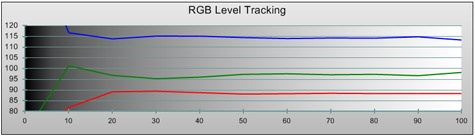
De luminantie-grafiek, die aangeeft hoe snel de helderheid van de primaire kleurkanalen oploopt bij het tonen van steeds helderder grijs, is minder mooi. Vooral de helderheid van blauw schiet na het 60%-grijswaardenpatroon omhoog, terwijl de helderheid van rood over het hele grijswaardenbereik onder de ideale lijn zit. Het groene kleurkanaal is wat grillig met twee knikken erin. Hoewel de gemiddelde gammawaarde netjes 2,2 is, is het verloop van de gamma niet constant.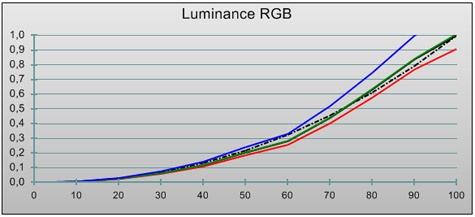

Uit de metingen aan het kleurbereik blijkt dat de saturatie van de primaire kleuren te laag is. Ook de secundaire kleuren cyaan, magenta en geel wijken daardoor af. Dit betekent dat de kleuren niet goed overeenkomen met het bronmateriaal.
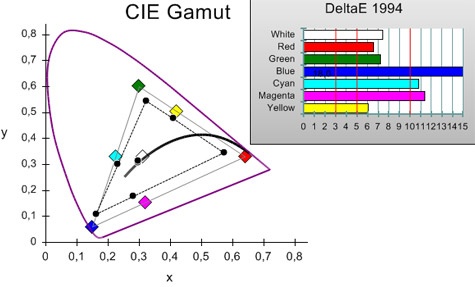
Camera
We achten het niet waarschijnlijk dat mensen hun tablet vaak zullen gebruiken om foto's en video's te maken. Asus zal die gedachte bij het uitzoeken van de camerahardware waarschijnlijk ook gehad hebben, want de kwaliteit is ver te zoeken. De foto's ontstijgen het niveau van een gemiddelde smartphone niet, en met video's is het nog slechter gesteld.
Tijdens het maken van opnamen is meteen te zien dat de framerate laag is, en de beeldsensor niet snel genoeg wordt uitgelezen. Het effect hiervan is rolling shutter. Dit is te zien als de camera snel bewogen wordt; het beeld wordt dan 'wiebelig' en rechte lijnen lijken opeens schuin te lopen. Ook de kwaliteit van de microfoon is ondermaats, waarmee het oordeel over de video's van de Transformer 'teleurstellend' luidt.
Aan de voorzijde is nog een camera geplaatst, die bedoeld is voor videobellen. Kwaliteit is hier minder belangrijk, en deze is dan ook best geschikt voor een videogesprek via bijvoorbeeld Google Talk.
Het toetsenbord
Toetsenbord
De optionele keyboarddock laat zien dat Asus al langere tijd actief is op de laptopmarkt. Het design is strak, de chiclet-toetsen hebben een fijne aanslag, en ook het touchpad is goed afgewerkt. Het verbindingsmechaniek voor de tablet zit op de plek waar bij een normale laptop de scharnieren zouden zitten.
In plaats van F-toetsen beschikt het toetsenbord over een rij functietoetsen die speciaal voor Android-gemaakt zijn. Er zijn bijvoorbeeld toetsen voor het in- en uitschakelen van bluetooth en wifi, het maken van screenshots, het afspelen van media en het openen van het instellingenscherm.
De escapetoets is vervangen door een terugknop, die in Android erg veel gebruikt wordt. Waar bij pc's een Windows-toets zit, is een Home-knop geplaatst. Als laatste is er nog een toets aanwezig die het contextmenu opent, wederom een functie waar veel Android 2.x-applicaties gebruik van maken.
In de praktijk blijken de extra toetsen erg handig te zijn, en vooral de home- en terugknoppen werden tijdens het testen veelvuldig gebruikt. Het enige wat we misten was een knop om het applicatie-overzicht te openen.
:fill(white)/i/1302904122.jpeg?f=thumb)
:fill(white)/i/1302904129.jpeg?f=thumb)
:fill(white)/i/1302904140.jpeg?f=thumb)
:fill(white)/i/1302904147.jpeg?f=thumb)
:fill(white)/i/1302904155.jpeg?f=thumb)
Om de tablet te bevestigen moet deze in een gleuf aan de achterzijde van de dock geschoven worden. Aan beide zijden zitten haken die het geheel op zijn plek moeten houden. Met een schuifknop wordt het mechaniek na plaatsing van de tablet vergrendeld.
Als het geheel eenmaal in elkaar zit, lijkt de constructie echt op een volwaardige smartbook. Het scherm kan in de gleuf enigszins bewegen, maar dit is niet meer dan de speling die we normaal waarnemen bij de scharnieren van een netbook of laptop.
Touchpad
De dock bevat ook een touchpad, en de combinatie met Android blijkt in de praktijk op zijn minst merkwaardig. Android is immers bedoeld om met een touchscreen bediend te worden, al zal het toevoegen van een mousepointer vanwege de Linux-onderlaag niet moeilijk geweest zijn.
Het touchpad werkt in elk geval prima. Via de muis kunnen iconen aangeklikt worden, en in de browser geldt hetzelfde voor linkjes. Omdat Android niet voor een dergelijke besturing is gemaakt, ontbreekt bijvoorbeeld ondersteuning voor mouse-overs. Als de muis over een link op een webpagina gaat, verschijnt er dus geen handje, zoals we dat op desktops gewend zijn. Ook website-elementen die normaal geactiveerd worden als de muis er overheen wordt bewogen, komen niet goed uit de verf. Een goed voorbeeld hiervan is de menubalk die boven de pagina's van Tweakers.net prijkt.
Het touchpad ondersteunt multitouch, maar ook hier is de uitwerking niet zoals verwacht. Pinch-to-zoom wordt niet ondersteund, terwijl dit via het touchscreen wel veel gebruikt wordt. Er kan weer wel met twee vingers gescrold worden, al is de scrollrichting hierbij tegengesteld aan wat we gewend zijn: om naar beneden te scrollen, moet er omhoog geveegd worden.
Aansluitingen
De dock beschikt over een aantal aansluitingen die niet op de tablet te vinden zijn, te weten twee usb 2.0-poorten en een sd-kaartlezer. Deze kunnen gebruikt worden om bestanden van en naar geheugenkaarten en usb-opslagapparaten over te zetten. Als een extern opslagmedium wordt aangesloten, verschijnt in de notificatie-tray een melding met een link om de inhoud te bekijken en eventueel te bewerken of te verplaatsen.
:fill(white)/i/1302904157.jpeg?f=thumb)
:fill(white)/i/1302904170.jpeg?f=thumb)
Honeycomb: de vernieuwingen
Onder de motorkap
Om Android geschikt te maken voor tablets heeft Google flink aan het OS gesleuteld. Onder de motorkap zijn er veel nieuwe api's toegevoegd. Applicaties kunnen nu bijvoorbeeld via OpenGL gerenderd worden, wat een vloeiender resultaat moet geven. Ook hebben applicaties nu toegang tot meerdere cores, als die tenminste aanwezig zijn.
Daarnaast heeft Google de fragments-api geïntroduceerd, waarmee de interface van een app in verschillende stukken opgedeeld kan worden. Met deze api moet het makkelijker worden om een interface te maken die zichzelf automatisch aanpast aan een tablet- of smartphonescherm.
Hoewel de sdk begin dit jaar is vrijgegeven, zijn er nog maar weinig applicaties die de nieuwe features gebruiken. Bestaande apps werken natuurlijk wel, maar maken niet optimaal gebruik van het grote tabletscherm. Dit zagen we een jaar geleden ook bij de eerste iPad, en nu, een jaar later, weten we dat het met applicaties op Apples tablet wel goed zit. We verwachten dat dezelfde ontwikkeling zich ook bij Honeycomb zal voordoen.
Interface
Google heeft met Honeycomb de fysieke knoppen de deur uitgedaan en ze vervangen door virtuele exemplaren. Onder in het scherm is een balk geplaatst die aan de linkerzijde terug-, home- en multitaskknoppen bevat. Met de laatste knop kan een lijst met thumbnails van de vijf recentst gebruikte apps worden geopend.
In de praktijk werkt dit erg prettig. De thumbnails zorgen ervoor dat de applicaties snel herkenbaar zijn, en omdat de toets altijd zichtbaar is, kan er vlot gewisseld worden. Wel hadden we graag gezien dat de lijst scrollbaar was gemaakt.
Om te zorgen dat applicaties die op een fysieke knoppenlayout leunen nog werken, wordt naast de multitaskknop indien nodig een menuknop weergegeven. Het contextmenu dat hiermee wordt opgeroepen valt een beetje uit de toon van de overigens erg strakke interface van Honeycomb, maar het is een goede methode om de compatibiliteit te waarborgen.
Google ziet echter liever dat applicaties aan Honeycomb worden aangepast en dat ze de nieuwe action bar gebruiken, die aan de bovenzijde van de interface geplaatst is. Hier zijn opties en functies terug te vinden die aan de actieve applicatie gekoppeld zijn. Deze action bar moet de bediening van applicaties uniformer maken.
Rechts onderin is het vernieuwde notificatiesysteem geplaatst. Als deze aangetikt wordt, verschijnt een lijst met notificaties, de batterijstatus en knoppen om schermhelderheid, vliegtuigmodus en wifi in te stellen. Een optie die we missen - en die wel in andere Android-versies aanwezig is - is de mogelijkheid om alle notificaties in een keer te wissen. Elke notificatie moet dus apart weggeklikt worden.
Honeycomb: Googles Apps
Google levert met Android altijd diverse standaardapps mee, en deze hebben voor Honeycomb een make-over gekregen. De browser-, kalender-, muziek-, market-, en e-mailapplicaties zijn voorzien van nieuwe interfaces die geoptimaliseerd zijn voor de schermafmetingen van een tablet.
Gmail
Gmail is nu ingedeeld in twee vakken, waarbij links een overzicht te zien is van de laatste e-mails, terwijl rechts de volledige e-mailconversatie wordt weergegeven. De action bar wordt daarbij gebruikt om e-mails aan te maken, te verwijderen en te versturen.
De tabletversie van Gmail werkt in de praktijk veel fijner dan zijn smartphone-broertje. Zeker in combinatie met de keyboarddock is het een goed alternatief voor de webversie.
Browser
Ook de browser is door Google aangepast en geoptimaliseerd, zowel visueel als onder de motorkap. De browser lijkt nu veel meer op Google Chrome. Tabbladen zijn bovenaan in een horizontale balk gerangschikt, en bevatten elk een sluitkruisje. Een nieuw tabblad kan geopend worden door rechts van de open tabs op een plusje te klikken.
De browser werkt ook goed samen met de desktopversie van Chrome. Gebruikers kunnen ervoor kiezen hun Google-account aan beide browsers te koppelen, waarna bookmarks tussen de desktop en de tablet gesynchroniseerd worden.
Op privacygebied kent de browser enkele nieuwe opties. De incognito-modus die we eerder bij Chrome op de desktop tegenkwamen, is ook in Honeycomb beschikbaar. De browser kan desgewenst automatisch inloggen op sites van Google.
Hoewel de smartphone- en tabletversies van de Android-browser beide op de Webkit-renderengine gebaseerd zijn, is de tabletversie wel completer in zijn ondersteuning voor webstandaarden. Als we html5test.com bezoeken, zien we dat de browser van Android 2.3.3 maar 182 punten scoort, terwijl de Honeycomb-browser 218 punten krijgt.
Ook de integratie met Adobe Flash lijkt na een aantal minder geslaagde pogingen nu goed gelukt. De Flash-plug-in is al langer voor Android beschikbaar, maar niet elk toestel is snel genoeg om Flash-video vloeiend af te spelen. De Transformer had tijdens onze tests in elk geval geen probleem met YouTube-video's.
/i/1303161029.png?f=thumb)
/i/1304072577.png?f=thumb)
/i/1304072584.png?f=thumb)
/i/1304072591.png?f=thumb)
YouTube
Toch is het mooier om de videos af te spelen in de nieuwe YouTube-applicatie. Het openingsscherm van de tablet-versie bestaat uit een virtuele gekromde muur van recente en hooggewaardeerde video's. Met een simpele swipe naar links of rechts kan hier doorheen gescrold worden, wat een mooi effect geeft. Na het kiezen van een video wordt een detailpagina getoond, van waaruit de video kan worden gestart, desgewenst full-screen.
Kalender
Bij de kalender-app is goed te zien hoeveel praktischer de resolutie en het schermoppervlak van een tablet zijn in vergelijking met een smartphone. Hoewel een telefoonscherm door de bank genomen best een agenda kan weergeven, is de resolutie te laag om een bruikbaar week- of maandoverzicht te tonen. De Honeycomb-versie van de kalender-applicatie heeft hiermee geen problemen en is daarmee een stuk praktischer dan zijn smartphone-evenknie.
/i/1303392209.png?f=thumb)
/i/1303392219.png?f=thumb)
/i/1303392230.png?f=thumb)
/i/1304072562.png?f=thumb)
/i/1304072569.png?f=thumb)
Market
Ook de online applicatiewinkel van Google heeft een facelift gekregen, maar is niet voorzien van nieuwe functionaliteit. Door het grote schermoppervlak is het navigeren door de Market wel een stuk makkelijker geworden. Apps staan nog steeds ingedeeld in categorieën, en net als bij de smartphoneversie zijn ook hier lijstjes te vinden met 'featured', 'top free' en 'top paid' apps.
Het is jammer genoeg nog niet mogelijk om een lijst met Honeycomb-apps op te vragen. Dat is vooral jammer omdat die apps momenteel nog volledig door de duizenden smartphone-apps worden ondergesneeuwd.
Muziek
De nieuwe layout van de muziek-app is weinig verrassend; enkele maanden terug lekte de smartphoneversie al uit, en deze vertoont veel gelijkenissen met de tablet-variant. De muziek kan ingedeeld worden op album, artiest, nummer, playlist en genre, en afhankelijk van de gekozen indeling worden de resultaten weergegeven in een carrousel, een albumoverzicht of een lijst.
/i/1303161022.png?f=thumb)
/i/1304072527.png?f=thumb)
/i/1304072534.png?f=thumb)
/i/1304072544.png?f=thumb)
/i/1304072551.png?f=thumb)
Software 1/2
Asus heeft de standaard look-and-feel van Honeycomb redelijk onaangetast gelaten. Het bedrijf heeft ervoor gekozen om zijn stempel via extra applicaties en widgets op de software te drukken. Daarnaast zijn hier en daar kleine visuele aanpassingen gedaan, zoals drie vaste knoppen in de linker onderhoek: die zien er net even anders uit dan bij de reguliere Honeycomb-versie.
Widgets en applicaties
Als de tablet voor het eerst gestart wordt, valt op dat Asus het homescreen voorzien heeft van drie nieuwe widgets. Deze geven informatie over het weer, de datum en de tijd, en het aantal ongelezen e-mails. Vergeleken met de standaardwidgets van Android zijn ze erg simpel, maar strak vormgegeven, waardoor het bijna lijkt alsof ze onderdeel van de achtergrond zijn.
Naast de widgets levert Asus enkele applicaties mee. MyLibrary is een e-reader die toegang geeft tot een digitale boekwinkel. Het aanmaken van een account gaf telkens een foutmelding, waardoor we deze functionaliteit niet hebben kunnen testen. Wel konden we Alice in Wonderland lezen, die standaard op de tablet staat.
/i/1303161006.png?f=thumb)
/i/1303161018.png?f=thumb)
/i/1303161097.png?f=thumb)
/i/1303161105.png?f=thumb)
/i/1303161341.png?f=thumb)
/i/1303161348.png?f=thumb)
In portrait-stand wordt een enkele pagina weergeven, en als de tablet gedraaid wordt staan er twee pagina's naast elkaar op het scherm. Verder kan de tekstgrootte worden aangepast, kunnen bookmarks worden aangemaakt en is er een zoekfunctie aanwezig. Ook is er een text-to-speech-optie beschikbaar, al kunnen we ons niet goed voorstellen dat iemand op die manier een boek voorgelezen wil hebben.
De @vibe-app richt zich op muziekstreaming en laat gebruikers uit twee virtuele radiostations kiezen: een die aan de hand van een genre muziek afspeelt, en een die nummers aan de hand van een gegeven artiest uitzoekt. Bij die laatste wordt voornamelijk muziek ten gehore gebracht die lijkt op die van de gekozen artiest. De app, die eigenlijk een front-end voor de Aupeo-muziekdienst is, bevat verder weinig mogelijkheden en ook het aanbod is mager.
Virtueel tikken
Hoewel Google een prima onscreen-toetsenbord met Honeycomb meelevert, heeft Asus ook een eigen variant ontwikkeld. Het grote verschil tussen de twee is dat Asus' versie een rij met cijferstoetsen bevat. Wie veel met getallen werkt zal dat beter bevallen dan de methode van het Honeycomb-toetsenbord, waarbij de getallen achter een knop verborgen zitten.
De keerzijde is wel dat de individuele toetsen bij het keyboard van Asus kleiner zijn. In de praktijk grepen we veel terug op het Honeycomb-toetsenbord, omdat de grotere toetsen het makkelijker maken om met twee handen snel te typen.
Een andere toevoeging aan het Asus-toetsenbord is de optie om een woord te vormen zonder je vinger van het scherm te halen. Samsung introduceerde met Swype al een dergelijk systeem op de Galaxy S, en Asus gebruikt hiervoor Trace. Dat is ontwikkeld door dezelfde mensen die achter het T9-systeem zitten, maar kan nog niet tegen Swype op. De software herkende vaak niet welk woord we bedoelden en kwam met onlogische suggesties.
MyCloud
Asus heeft een aantal diensten gebundeld in de MyCloud-applicatie. Zoals de naam al verraadt, kunnen hier onder meer bestanden mee op de servers van Asus worden gestald. Dat gebeurt met de WebStorage-dienst, waarmee bovendien backups gemaakt kunnen worden. Deze gegevens kunnen daarna via het web of een pc geraadpleegd worden. Op de pc moet daarvoor wel de Eee Suite geïnstalleerd zijn.
Via dezelfde pc-suite wordt ook Splashtop Remote geactiveerd, waarmee de tablet gebruikt kan worden om deze computer over te nemen. Zowel de opslag- als de remote-desktop-functionaliteit werken prima, maar er dient wel allerhande software voor geïnstalleerd te worden.
Mensen die een Windows-versie met een Remote Desktop-host draaien, kunnen ook een gratis rdp-client uit de Android Market halen. De beeldkwaliteit en het gebruiksgemak van een rdp-verbinding zijn volgens ons beter dan de oplossing van Asus. Wie een alternatief voor de cloud-storage van Asus zoekt, kan de Android-versie van Dropbox downloaden.
Bestandsmanagement
Om bestanden op de tablet te krijgen, kan een usb-kabel of een micro-sd-kaartje worden gebruikt. Als de tablet in de dock zit, kunnen ook usb-sticks en reguliere sd-kaarten worden ingezet. Zodra de tablet op een pc wordt aangesloten wordt, kan het interne flashgeheugen benaderd worden.
Asus levert ook een sync-programma mee, maar dat is alleen om contacten en kalenderinformatie te synchroniseren. Voor het kopiëren van mediabestanden kan simpelweg Windows Verkenner worden gebruikt.
Het micro-sd-slot in de tablet werkt net als bij Android-smartphones: zodra een kaartje in de tablet wordt gestopt, zal Android deze mounten, waarna de inhoud met een filemanager kan worden bekeken. Foto's verschijnen automatisch in de gallery en muziekbestanden worden door de muziekspeler herkend.
/i/1303161138.png?f=thumb)
Dit is jammer genoeg niet het geval voor gegevens die op een usb-stick of sd-kaart staan. Deze opslaglocaties worden wel herkend, en zijn ook toegankelijk via een filemanager, maar worden niet door de media-applicaties geïndexeerd. Wie deze opties wil gebruiken, zal zijn gegevens dus eerst naar het interne geheugen moeten kopiëren en dat is wat ons betreft een gemiste kans voor Asus.
Software 2/2
Multimedia
Het bekijken van hd-videomateriaal bleek in de praktijk een moeilijke klus. Het Tegra 2-platform is namelijk wel in staat 1080p-video af te spelen, maar lang niet in alle vormen. Zo moet de video in een mp4-container zitten en kan alleen het main-profiel van de h.264-codec worden gebruikt. Dit betekent dat de combinatie van een .mkv-container en een geoptimaliseerd h.264-profiel, waarin veel hd-materiaal tegenwoordig verspreid wordt, niet afgespeeld kan worden.
We hebben een handvol 720p-bestanden geconverteerd - met verschillende instellingen - maar konden deze niet altijd succesvol afspelen. Je moet goed met codec-optimalisaties overweg kunnen om een vloeiend resultaat te krijgen. In de toekomst zullen er vast wel profielen gemaakt worden voor conversieprogramma's als Handbrake, maar het was fijn geweest als Asus hier software voor had meegeleverd. Asus heeft door het gebruik van de Tegra 2-soc wellicht weinig keus, maar het maakt wel dat het bekijken van een bestaande videocollectie op de Transformer enige voeten in de aarde heeft.
De Android Market bevat een aantal videospelers die met andere formaten geen probleem hebben, omdat ze de cpu gebruiken om de videostreams te decoderen. Dit is wel minder efficiënt, waardoor het alleen voor sd-bestanden bruikbaar is.
De Transformer heeft dlna-ondersteuning via de MyNet-app. We konden video's eenvoudig naar een dlna-player streamen, maar andersom bleek moeilijker. Wederom blijkt de tablet nogal kieskeurig als het om bestandsformaten en codecs gaat, en ook de gebruikte dlna-server lijkt invloed op de resultaten te hebben.
Wie zijn multimedia liever op een groot scherm ziet, kan de Transformer met een mini-hdmi- naar hdmi-kabel op een tv aansluiten. Het uitgestuurde signaal heeft een resolutie van 1280x720 pixels: de resterende 80 pixels zijn op de tablet gereserveerd voor de menubalk. Deze wordt dus niet op de tv getoond en dat is beslist handig.
Bugs
Zoals we al schreven, had Google haast met het ontwikkelen van Honeycomb - en dat hebben we tijdens het testen geweten ook. De bugs die we tegenkwamen zijn deels te wijten aan Google en deels aan Asus, maar beide zorgen ze ervoor dat de tablet op softwaregebied nogal onaf aanvoelt.
De problemen variëren van niet geregistreerde aanrakingen tot crashes. De browser sloot zichzelf tijdens onze tests enkele malen af, en soms weigerde hij dienst bij het laden van een pagina. Geheugenkaartjes en usb-sticks werden niet altijd herkend en dat kon alleen worden opgelost door de tablet te resetten.
We maakten verder diverse malen mee dat de installatie van een applicatie uit de Android Market mislukte. Er werd dan aangegeven dat de installatie bezig was, maar er gebeurde niets. Na een herstart leek de tablet de hele installatiepoging te zijn vergeten, en konden we opnieuw beginnen. En zo maakten we nog wel meer kleine probleempjes mee - niet invloedrijk genoeg om de functionaliteit serieus te verpesten, maar voldoende om de gebruiker te ergeren.
Het toetsenbord in de praktijk
Met de hardware zit het zoals gezegd wel snor, maar de vraag is of een toetsenbord en mousepad wel lief samen met Android willen spelen. Het OS is immers gemaakt om met de vingers bediend te worden.
Asus heeft met de implementatie van de dock veel dingen goed gedaan. Zodra beide delen gekoppeld zijn, verschijnt rechtsonder en icoon om aan te geven dat het fysieke toetsenbord geactiveerd is, en vanaf dat moment valt het toetsenbord in elke applicatie te gebruiken. Vooral bij in het invoeren van url's of combinaties van cijfers en letters bleek het toetsenbord een uitkomst.
De basisfunctionaliteit werkt dus prima, maar kleine handigheidjes die mensen van de desktop en laptop gewend zijn niet. Zo is het mogelijk om met de tab-toets naar het volgende textveld te springen, maar shift-tab voor de omgekeerde richting werkt niet. Een bijkomend probleem is dat dergelijk gedrag niet voor elke applicatie geldt. De ondersteuning voor toetsenbord en muis lijkt deels op OS-niveau, en deels op applicatieniveau ingebouwd te zijn.
Dat merken we ook bij het touchpad. Deze valt binnen de browser te gebruiken, maar niet op de vertrouwde manier. Zoals gezegd verandert de muisaanwijzer niet als deze boven een link staat, en de muis is niet te gebruiken om tekst op een webpagina te selecteren. De pijltjestoetsen kunnen niet gebruikt worden om de hele webpagina door te scrollen: ze lopen uitsluitend door de links op de pagina.
Toch bleek tijdens het gebruik wel weer hoeveel fijner een fysiek toetsenbord is in vergelijking met de virtuele variant. Zelfs bij simpele zaken als het posten op Facebook of het plaatsen van een Twitter-update is het fijn om de tekst met fysieke toetsen in te kunnen kloppen.
Office-gebruik
Asus installeert op elke Transformer een kopie van Polaris Office, waarmee tekstdocumenten, spreadsheets en presentaties gemaakt en bewerkt kunnen worden. We hebben een aantal bestanden geopend die met Microsofts Office 2007 gemaakt waren, en Polaris wist dat elke keer zonder problemen te doen. Ook grote PowerPoint-presentaties met veel afbeeldingen werden zonder hapering weergegeven.
Ook hier is de integratie van toetsenbord en touchpad trouwens weer niet volledig doorgevoerd. Tekstselectie verloopt nog steeds op de standaard Android-manier: na een dubbeklik verschijnen twee markeerpunten waarmee de selectie afgebakend dient te worden.
Toch is de combinatie gebruikersvriendelijk genoeg om documenten in te maken of bewerken, al kunnen we ons voorstellen dat complexe opmaak of formules misschien niet volledig zullen werken. Het schrijven van lange teksten zal hoogstwaarschijnlijk makkelijker op een pc of een volwaardige notebook te doen zijn, maar voor simpele klussen kan de Transformer de concurrentie met een netbook makkelijk aan.
/i/1303161148.png?f=thumb)
/i/1303167020.png?f=thumb)
Benchmarks
We hebben de Eee Pad aan dezelfde benchmarks onderworpen waar we smartphones mee testen. Uiteraard vergelijken we de prestaties van de tablet met eerdere testresultaten.
De indexscore van het Java-testprogramma CaffeineMark is het totaal van diverse deeltests. De standaardscore van 100 werd behaald met de Sun JDK 1.1-interpreter op een op 133MHz geklokte Pentium onder Windows 95. Java is de basis van Dalvik, de runtime van Android.
Uit de resultaten valt op te maken dat slechts één core wordt gebruikt. De snelste twee apparaten hebben beide een Tegra 2-soc, waarbij de onderlinge verschillen waarschijnlijk het resultaat zijn van driver- en softwareoptimalisaties.
Smartbench weet de beide kernen van de Tegra 2 overduidelijk wel te benutten, en de Transformer zet de beste score neer.
Ook in de Games-test van Smartbench weet de Transformer de concurrentie achter zich te laten. Het verschil met de achtervolgers is wel kleiner dan bij de productiviteitstest: de Galaxy S en de Nexus S komen dankzij de gpu van Samsungs Hummingbird-soc nog aardig in de buurt.
Met GLBenchmark wordt gekeken hoe snel een apparaat met de OpenGL-api uit de voeten kan. De Transformer verwerft zich hier een positie in de middenmoot. De 1522 gerenderde frames laten zich vertalen naar een framerate van 30,4fps. De andere Tegra 2-apparaten scoren flink hoger, en ook de Hummingbird-soc uit de Nexus S en de Galaxy S zet hogere scores neer.
Hierbij moet wel worden aangetekend dat de benchmark in de native-resolutie van elk apparaat draait. Veel smartphones uit de test hebben een resolutie van 800x480 pixels - dat is nog geen 38 procent van de 1280x800 beeldpunten van de Transformer. In dat licht bezien vallen de prestaties alleszins mee.
Bij het tweede onderdeel van GLBenchmark weet de Transformer alleen de iPhone 4 achter zich te laten. Opnieuw is het beeld echter vertekend door de hoge resolutie van de Eee Pad: als we daarvoor corrigeren, zou de Transformer bovenaan de lijst staan. Dat laat onverlet dat de Transformer in de praktijk natuurlijk wel al die pixels moet renderen, dus ondanks de degelijke spierballen zal het apparaat wel wat moeite met snelle games hebben.
Met de Sunspider-benchmark worden de effectiviteit en de snelheid van de Javascript-engine van de browser getest. Google heeft hierin met Honeycomb duidelijk vooruitgang geboekt: de Transformer weet de vorige lijstaanvoerder, de iPad 2, achter zich te laten.
Praktijktests
Sinds juni 2009 onderwerpen we alle gereviewde telefoons en tablets aan dezelfde praktijktests, zodat we de snelheid van diverse acties in de dagelijkse praktijk kunnen vergelijken. We zetten wederom de resultaten van tablets en smartphones naast elkaar.
We bekijken het openen van de Tweakers.net-Frontpage in de browser, het starten van het toestel en het maken van een foto.
Browser
De browsertest werd tien keer uitgevoerd, waarna de hoogste en laagste scores werden weggestreept. Alle toestellen moesten de Grade B-versie van de frontpage laden: dat is de zwaarste mobiele versie van Tweakers.net, al is deze nog een stuk lichter dan de desktopversie van onze frontpage.
| Tweakers.net-Frontpage laden |
| OS | Seconden (minder is beter) |
| Apple iPad 2 |
iOS 4.3 |
**
1,54 |
| Asus Eee Pad Transformer |
Android 3.0.1 |
**
1,79 |
| Samsung Galaxy S |
Android 2.2 |
***
2,02 |
| Google Nexus S |
Android 2.3.3 |
***
2,49 |
| LG Optimus 2X Speed |
Android 2.2 |
****
2,75 |
| Apple iPhone 4 |
iOS 4.0 |
****
2,92 |
| HTC Desire S |
Android 2.3.3 |
****
2,92 |
| Apple iPad |
iOS 4.0 |
****
3,14 |
| HTC Desire Z |
Android 2.2 |
*****
3,43 |
| Sony Ericsson Xperia Arc |
Android 2.3.3 |
*****
3,62 |
| LG Optimus 7 |
Windows Phone 7 |
********
6,11 |
| HTC 7 Trophy |
Windows Phone 7 |
********
6,20 |
| Nokia N8 |
Symbian ^3 |
********
6,23 |
| Samsung Omnia 7 |
Windows Phone 7 |
*********
6,46 |
De Transformer is na de iPad 2 het tweede apparaat dat onder de magische grens van twee seconden weet te duiken. De uitslag komt overeen met onze ervaringen met de browser: deze is zonder meer rap. Het is duidelijk dat de oorzaken van de snelheid vooral aan de softwarekant gezocht moeten worden. De LG Optimus 2x Speed heeft immers dezelfde Tegra 2-chip, maar komt met de Android 2.2-browser niet in de buurt.
Snel een foto maken
| Foto maken |
| Telefoon / Tablet | OS | MP | Score (s) |
| Apple iPad 2 |
iOS 4.3 |
0,7 |
***
1,93 |
| HTC Desire HD |
Android 2.2 |
8 |
****
2,76 |
| LG Optimus 7 |
Windows Phone 7 |
5 |
*****
3,15 |
| Samsung Galaxy S |
Android 2.2 |
5 |
*****
3,49 |
| HTC Incredible S |
Android 2.2 |
8 |
*****
3,49 |
| HTC Desire Z |
Android 2.2 |
5 |
******
3,62 |
| Google Nexus S |
Android 2.3.3 |
5 |
******
3,81 |
| HTC Desire S |
Android 2.3.3 |
5 |
******
3,93 |
| Samsung Omnia 7 |
Windows Phone 7 |
5 |
*******
4,38 |
| Sony Ericsson Xperia Play |
Android 2.3.3 |
5 |
*******
4,40 |
| HTC 7 Trophy |
Windows Phone 7 |
5 |
*******
4,45 |
| Sony Ericsson Xperia Arc |
Android 2.3.3 |
8,1 |
*******
4,48 |
| Apple iPhone 4 |
iOS 4.0 |
5 |
********
4,96 |
| Nokia N8 |
Symbian ^3 |
12 |
********
5,27 |
| Motorola Defy |
Android 2.1 |
5 |
********
5,34 |
| LG Optimus 2X Speed |
Android 2.2 |
8 |
********
5,38 |
| Asus Eee Pad Transformer |
Android 3.0.1 |
5 |
*********
5,58 |
Bij deze test wordt de fotosoftware gestart vanaf het homescreen, waarna een foto wordt gemaakt. Zodra de gemaakte foto op het scherm verschijnt, wordt de stopwatch stilgezet. De kwaliteit van de camera wist al geen indruk op ons te maken, en ook de snelheid laat flink te wensen over. Een toestel als de Desire HD, die zestig procent meer pixels moet wegschrijven, is twee keer zo snel.
Booten
| Booten |
| Telefoon / Tablet | OS | Minimum / Gemiddelde Score (s) |
| Apple iPad |
iOS 4.0 |
**
19,10 |
| Apple iPad 2 |
iOS 4.3 |
**
22,97 |
| Google Nexus S |
Android 2.3.3 |
***
23,35 |
| Samsung Omnia 7 |
Windows Phone 7 |
***
24,19 |
| LG Optimus 7 |
Windows Phone 7 |
***
24,78 |
| Asus Eee Pad Transformer |
Android 3.0.1 |
***
25,80 |
| Nokia N8 |
Symbian ^3 |
***
27,36 |
| HTC 7 Trophy |
Windows Phone 7 |
***
29,11 |
| Apple iPhone 4 |
iOS 4.0 |
****
34,89 |
| LG Optimus 2X Speed |
Android 2.2 |
****
38,43 |
| Samsung Galaxy S |
Android 2.2 |
*****
47,43 |
| Sony Ericsson Xperia Arc |
Android 2.3.3 |
******
55,91 |
| HTC Desire S |
Android 2.3.3 |
*
+
*****
8,12 / 56,77 |
| HTC Desire Z |
Android 2.2 |
*
+
*******
5,78 / 64,32 |
Bij het meten van de boottijden liepen we tegen eigenaardige resultaten aan. Na een factory reset kwamen we uit op een gemiddelde opstarttijd van 25,8 seconden. Dit is ook de score die in de tabel is opgenomen; we testen andere apparaten immers op dezelfde manier.
Na het synchroniseren met een Google-account en het installeren van applicaties liep deze tijd echter op. Na enige tijd met de tablet te werken, noteerden we tijden van 30 tot 40 seconden. Gemiddeld deed de tablet er ongeveer tien seconden langer over dan bij een kersverse installatie. We weten niet precies waar dat aan ligt, maar mogelijk wordt de partitie met applicaties bij het opstarten geïndexeerd.
Accuduur
Zowel de tablet zelf als het toetsenbord beschikt over een eigen accu. De dock fungeert als een externe voeding voor de tablet. Als dit gekoppeld wordt, gebruikt de tablet de accu in de dock om zichzelf op te laden. Pas als de accu in de dock leeg is, wordt de accu in de tablet aangesproken.
Volgens Asus heeft de accu in de tablet een capaciteit van 24,4Wh en zou deze krachtig genoeg zijn om 9,5 uur continu video af te spelen. Als de tablet op de dock is aangesloten, zou deze afspeeltijd oplopen tot 16 uur. Een snelle rekensom leert ons dat de dock dus een batterij met een capaciteit van 16,7Wh bevat, waarmee we op een gecombineerde capaciteit van 41,1Wh uitkomen.
Dat is fors. De iPad 2 heef bijvoorbeeld een 25Wh-accu aan boord. Natuurlijk is de capaciteit van de accu niet doorslaggevend; het stroomverbruik van de verschillende componenten speelt vanzelfsprekend een cruciale rol.
Om de accuduur te testen, hanteren we dezelfde methode die we eerder hebben gebruikt bij de iPad 2-review. We stelden de helderheid van het scherm in op 'gemiddeld' en zorgden ervoor dat dit bleef aanstaan. Vervolgens draaiden we een script dat elke 15 seconden via de wifi-verbinding een site opvroeg; de sites werden willekeurig geselecteerd uit een lijst met populaire sites, waaronder Tweakers.net.
| Accuduur - browsen |
| | Accutijd in minuten (meer is beter) |
| Asus Eee Pad Transformer + dock |
**********
809 |
| iPad 2 |
*******
585 |
| iPad |
*******
565 |
| Asus Eee Pad Transformer |
******
458 |
De Transformer wist deze test 7 uur en 38 minuten vol te houden en deed het daarmee slechter dan zowel de iPad als de iPad 2. Als we de batterij in de dock ook volledig opladen en het geheel in elkaar schuiven, is de gezamenlijke accucapaciteit goed voor een score van 13 uur en 29 minuten.
We moeten bij de resultaten wel een kanttekening plaatsen. Het bleek niet mogelijk om de test te draaien met Adobes Flash-plug-in ingeschakeld. Keer op keer crashten de browsers ergens gedurende het testproces. Om de test uiteindelijk te kunnen voltooien, hebben we de plug-in moeten uitschakelen. Aangezien Flash een behoorlijke belasting van de hardware kan opleveren, zouden de resultaten met de plug-in ingeschakeld waarschijnlijk lager zijn uitgevallen.
Onze batterijtest is zeker een worst-case-scenario voor de browser en eventuele plug-ins. In de praktijk is het geen ramp als een browser zichzelf eens in zoveel uur opnieuw start bij het constant laden van webpagina's waarop soms Flash-content staat. Het geeft echter wel weer aan dat de software op de Transformer zeker nog niet volwassen is.
Gallery
Conclusie
Op de bouwkwaliteit en de hardware van de Eee Pad is weinig aan te merken. De Tegra 2-soc is snel genoeg om het OS en alle bijbehorende apps vloeiend op het scherm te toveren. Daarnaast is de tablet uitgerust met een flinke sloot intern geheugen, zodat multitasking geen problemen oplevert.
Hoewel het ips-scherm volgens de testen niet goed is gekalibreerd, is het in de praktijk erg fijn om mee te werken. Ook onder een grotere hoek blijft het beeld goed zichtbaar, al zijn er bij sterk omgevingslicht wel veel hinderlijke reflecties. Ook het dock zit hardwarematig goed in elkaar. Het toetsenbord is zeker zo goed als de netbooktoetsenborden van Asus, en heeft een fijne aanslag.
De afwerking aan de softwarekant is van minder hoog niveau. Honeycomb lijkt nog niet te zijn voltooid, en de integratie van het fysieke toetsenbord en de trackpad in het besturingssysteem kan nog veel beter. Wie de Transformer voor serieus productiewerk wil gebruiken, zal dan ook tegen de nodige hindernissen aanlopen.
Android Honeycomb en het dock van Asus stralen aan alle kanten potentie uit. De Eee Pad Transformer is daarmee een apparaat dat nu al veel goed doet, en in de toekomst op softwaregebied hopelijk nog verbeterd gaat worden. Mensen die een foutloos systeem verwachten, kunnen de Transformer misschien beter links laten liggen - maar early adopters en gebruikers die hun apparaten op de groei kopen, zullen aan de Transformer veel plezier beleven.
Eindoordeel


:fill(black)/i/1303124993.jpeg?f=thumb) Toen Apple begin 2010 de iPad introduceerde, moet men zich bij Google wel even achter de oren gekrabd hebben. Hoewel het bedrijf samen met zijn partners op de smartphonemarkt een geduchte tegenhanger voor Apples iPhone leek te hebben, had het op de iPad geen antwoord. En dat terwijl de introductie van de iPad niet als een verrassing kwam.
Toen Apple begin 2010 de iPad introduceerde, moet men zich bij Google wel even achter de oren gekrabd hebben. Hoewel het bedrijf samen met zijn partners op de smartphonemarkt een geduchte tegenhanger voor Apples iPhone leek te hebben, had het op de iPad geen antwoord. En dat terwijl de introductie van de iPad niet als een verrassing kwam./i/1296071226.png?f=imagenormal)
:fill(white)/i/1302904190.jpeg?f=thumb)
:fill(white)/i/1302904197.jpeg?f=thumb)
:fill(white)/i/1302904203.jpeg?f=thumb)
:fill(white)/i/1302904213.jpeg?f=thumb)
/i/1302904264.jpeg?f=imagenormal)
 Het 10,1"-scherm van de Transformer heeft een resolutie van 1280x800 pixels en is gebaseerd op in-plane-switching techniek. Ips kent door een andere rangschikking van de vloeibare kristallen een betere kleurreproductie en en grotere kijkhoeken dan de goedkopere tn-techniek. Dat is in de praktijk goed te merken: de kleuren zien er goed uit, en als het scherm onder een hoek wordt bekeken, valt er weinig kwaliteitsverlies te ontdekken.
Het 10,1"-scherm van de Transformer heeft een resolutie van 1280x800 pixels en is gebaseerd op in-plane-switching techniek. Ips kent door een andere rangschikking van de vloeibare kristallen een betere kleurreproductie en en grotere kijkhoeken dan de goedkopere tn-techniek. Dat is in de praktijk goed te merken: de kleuren zien er goed uit, en als het scherm onder een hoek wordt bekeken, valt er weinig kwaliteitsverlies te ontdekken.:fill(white)/i/1304079148.jpeg?f=thumb)
:fill(white)/i/1304079165.jpeg?f=thumb)
:fill(white)/i/1304079178.jpeg?f=thumb)
:fill(white)/i/1304079193.jpeg?f=thumb)
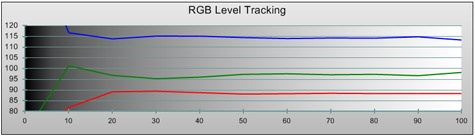
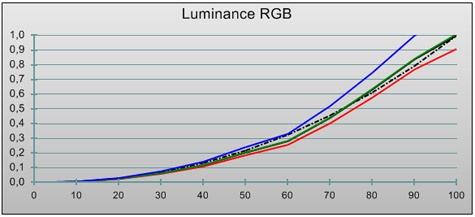

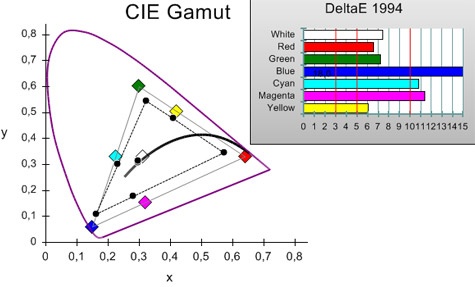
:fill(white)/i/1302904122.jpeg?f=thumb)
:fill(white)/i/1302904129.jpeg?f=thumb)
:fill(white)/i/1302904140.jpeg?f=thumb)
:fill(white)/i/1302904147.jpeg?f=thumb)
:fill(white)/i/1302904155.jpeg?f=thumb)
:fill(white)/i/1302904157.jpeg?f=thumb)
:fill(white)/i/1302904170.jpeg?f=thumb)
/i/1303161029.png?f=thumb)
/i/1304072577.png?f=thumb)
/i/1304072584.png?f=thumb)
/i/1304072591.png?f=thumb)
/i/1303392209.png?f=thumb)
/i/1303392219.png?f=thumb)
/i/1303392230.png?f=thumb)
/i/1304072562.png?f=thumb)
/i/1304072569.png?f=thumb)
/i/1303161022.png?f=thumb)
/i/1304072527.png?f=thumb)
/i/1304072534.png?f=thumb)
/i/1304072544.png?f=thumb)
/i/1304072551.png?f=thumb)
/i/1303161006.png?f=thumb)
/i/1303161018.png?f=thumb)
/i/1303161097.png?f=thumb)
/i/1303161105.png?f=thumb)
/i/1303161341.png?f=thumb)
/i/1303161348.png?f=thumb)
/i/1303161138.png?f=thumb)
/i/1303161148.png?f=thumb)
/i/1303167020.png?f=thumb)
:fill(white)/i/1301068830.jpeg?f=thumb)
:fill(white)/i/1302904132.jpeg?f=thumb)
:fill(white)/i/1302904252.jpeg?f=thumb)
:fill(white)/i/1302904257.jpeg?f=thumb)
:fill(white)/i/1302904260.jpeg?f=thumb)
:fill(white)/i/1302904264.jpeg?f=thumb)
:fill(white)/i/1302904272.jpeg?f=thumb)
:fill(white)/i/1302904277.jpeg?f=thumb)
/i/1303161046.png?f=thumb)
/i/1303161121.png?f=thumb)
/i/1303161130.png?f=thumb)
/i/1303161132.png?f=thumb)
/i/1303167329.png?f=thumb)
/i/1303392242.png?f=thumb)
/i/1303392253.png?f=thumb)

:fill(white):strip_exif()/i/1316069435.jpeg?f=thumblarge)
:fill(white):strip_exif()/i/1316069435.jpeg?f=thumbmedium)
:strip_icc():strip_exif()/i/1307544150.jpeg?f=fpa_thumb)
:strip_icc():strip_exif()/i/1297843347.jpeg?f=fpa_thumb)
:strip_icc():strip_exif()/i/1294590066.jpeg?f=fpa_thumb)
:strip_icc():strip_exif()/u/410174/crop56b5fc5a54043_cropped.jpeg?f=community)

:strip_icc():strip_exif()/i/1294392531.jpeg?f=fpa_thumb)
:strip_icc():strip_exif()/i/1294341421.jpeg?f=fpa_thumb)
:strip_icc():strip_exif()/i/1273246068.jpeg?f=fpa_thumb)